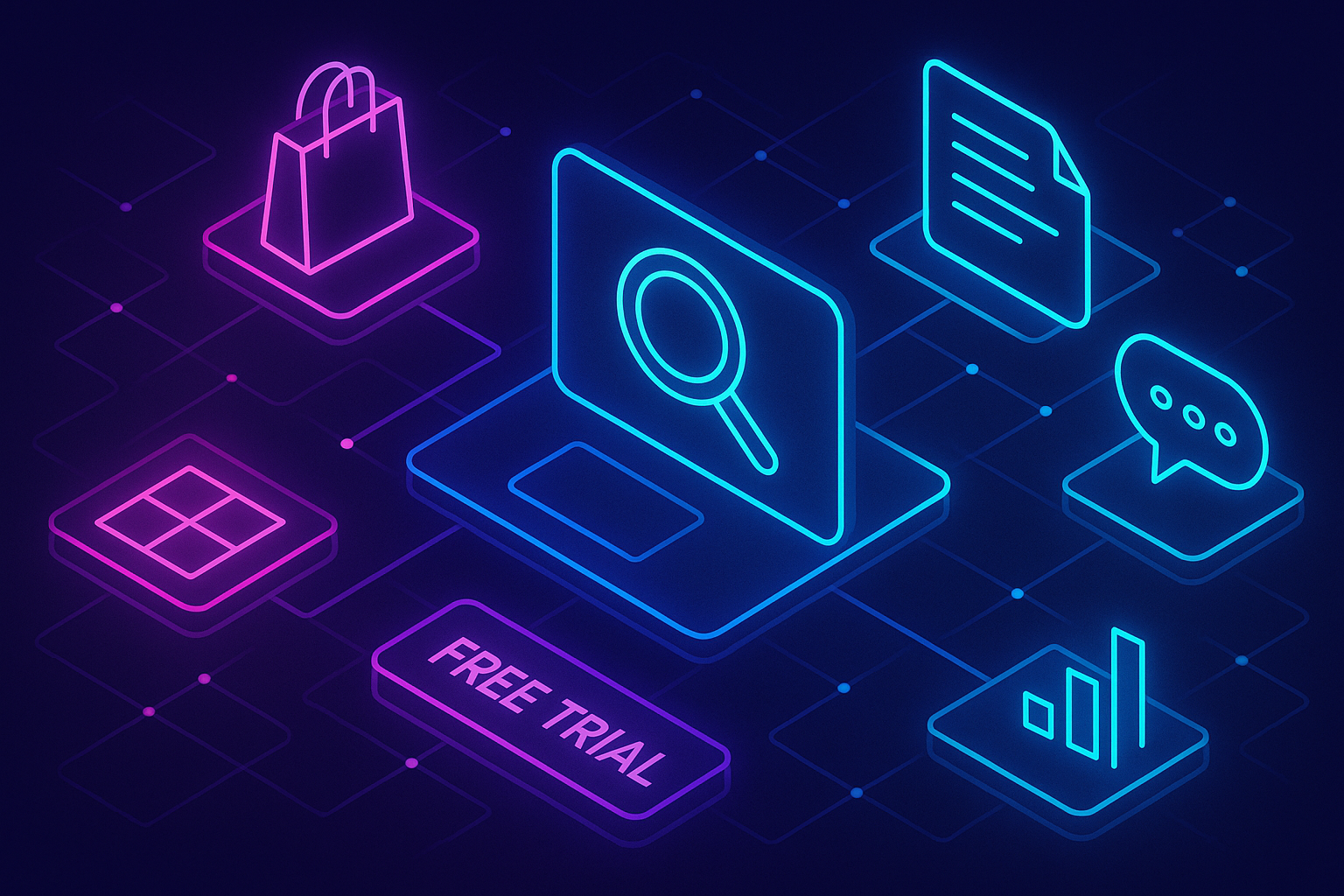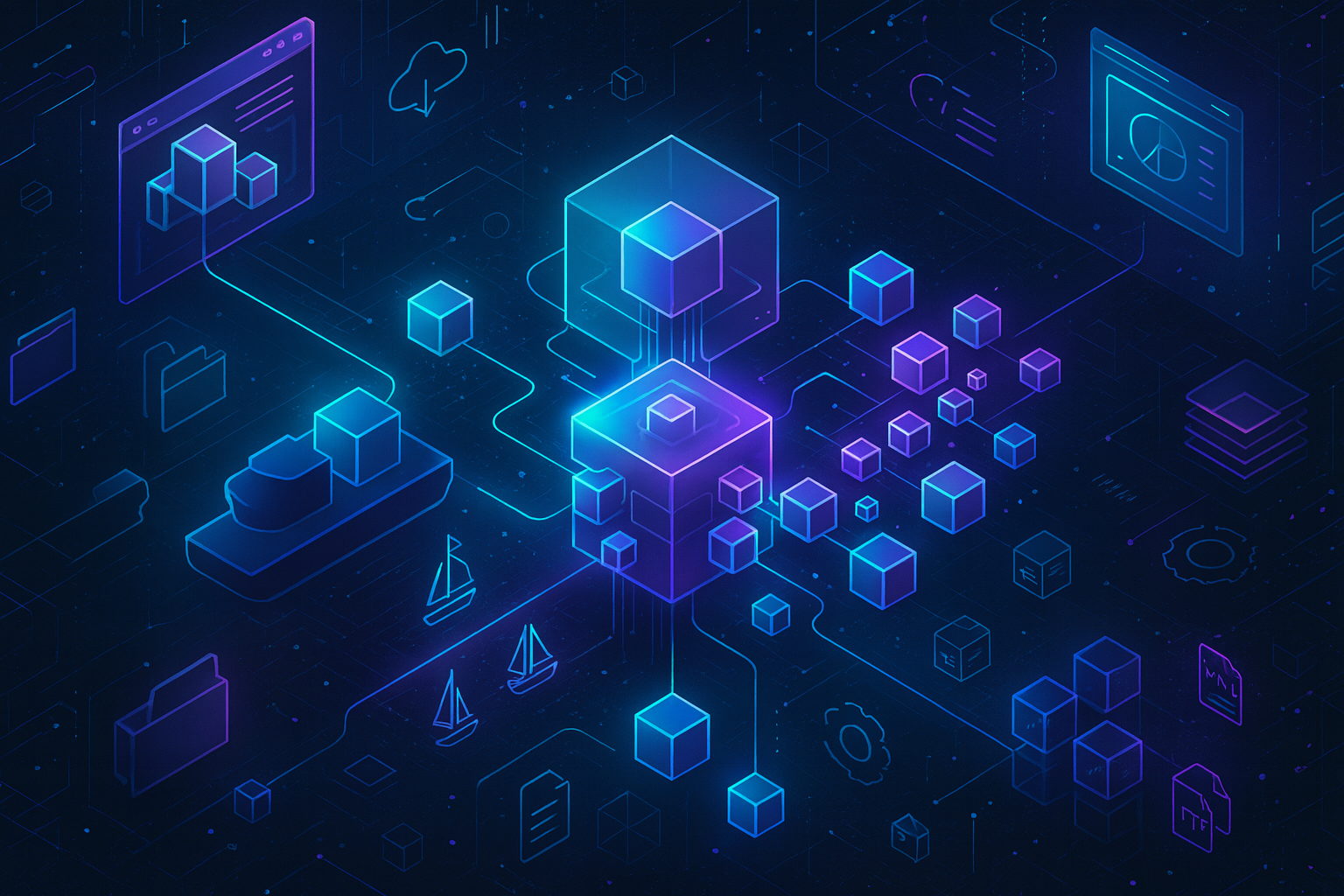Moin zusammen, wie angekündigt möchte ich heute einen ganz praktischen Erfahrungsbericht teilen:
Wie kommt man eigentlich in den Genuss einer App aus dem AppSource?
Es gibt zwei Wege:
1️⃣ Über AppSource.microsoft.com mit Filtern auf Dynamics 365 und Business Central → perfekt, wenn man erst mal stöbern will.
2️⃣ Oder, direkt aus der eigenen Sandbox-Umgebung → das geht am schnellsten, weil die App gleich installiert und einsatzbereit ist.
Hier meine Schritt-für-Schritt-Erfahrung:
🔑 Schritt 1 – In Business Central einloggen ➡️ Direkt in die Sandbox-Umgebung wechseln.
🛒 Schritt 2 – AppSource öffnen & filtern ➡️ In BC: Oben mit der Lupe das Suchfenster öffnen und AppSource eingeben
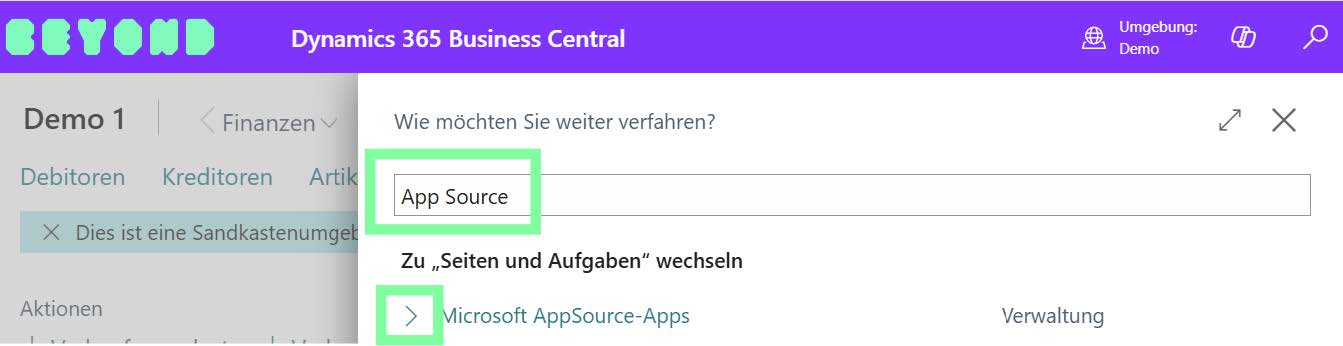
➡️ Oder über „View on AppSource“, wenn man sich erst inspirieren lassen möchte.
🎯 Schritt 3 – Die passende App finden
➡️ Oben Suchbegriffe eingeben → Treffer mit Bewertungsinfos werden angezeigt.
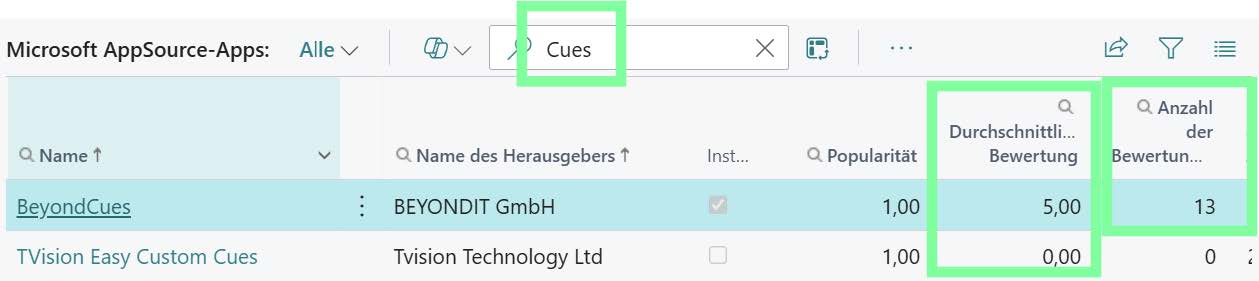
💡 Wichtig: Sprachlich präzise Begriffe sind hilfreich. Bei BEYONDIT erörtern wir intensiv, wie wir unsere Apps nennen: eher technisch- oder Use-Case-orientiert (z. B. Cues vs KPIs oder Reports vs Belege).
Beim Klicken auf „Anzeige auf AppSource“ öffnet sich (auch) der Microsoft App Source in dem sich deutlich komfortabler navigieren lässt, um eine erste Evaluierung der Funktionen durchzuführen.
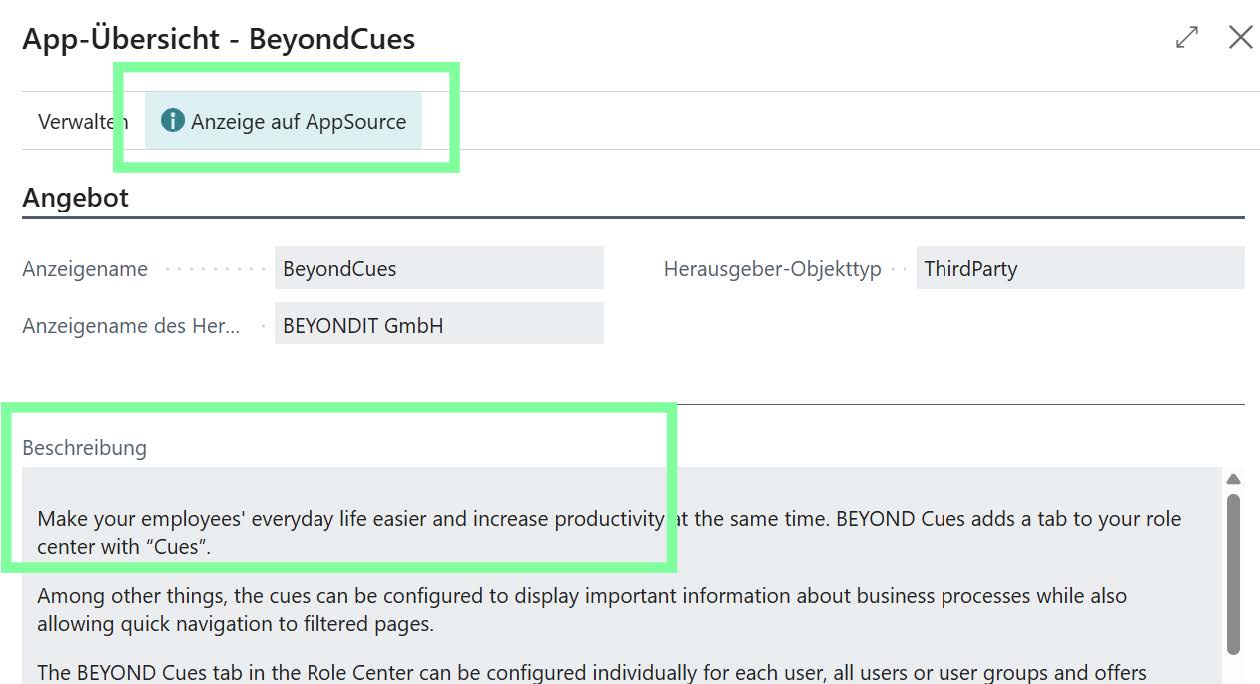
Mein Tipp für den App Source: Immer auch die Register „Überblick“, „Bewertungen + Rezensionen“ sowie „Details + Support“ lesen – dort steckt der echte Mehrwert.
Oft gibt’s im Tab „Auf einen Blick“ auch Screenshots oder Videos (z. B. beim BEYONDIT Cloud Connector).
⚡ Schritt 4 – „Kostenlos testen“ klicken
➡️ Mit wenigen Klicks lädt sich die App in die Sandbox. 👉 Manchmal müssen Admins noch Berechtigungen freischalten – aber generell gelingt es schnell und unkompliziert.
🧩 Schritt 5 – Use Case durchspielen
➡️ Die entscheidenden Fragen sind nicht: "läuft die App technisch? - lässt sie sich mit meiner Datenbank mergen?" - Das prüft Microsoft, bevor wir Partner unsere Produkte im AppSource veröffentlichen können. Es geht darum, eigene Abläufe zu simulieren:
- Welche Freigaben spare ich mir?
- Wie verändern sich Durchlaufzeiten?
- Welche neuen Ideen entstehen, wenn ich Apps mit meinen Prozessen kombiniere?
💡 Bonus-Tipp: Nicht nur die IT einbinden! Fachbereiche und Entscheider:innen entdecken oft den größten Nutzen. Und ja – auch Berater:innen eurer Partner können dabei wertvolle Impulse geben (selbst wenn es für manche Partner noch ungewohnt ist, dass Kunden selbst aktiv im AppSource stöbern 😉).
Schritt 6 – Feedback geben
➡️ Kurze Evaluierung schreiben und direkt die Review-Funktion im AppSource nutzen oder den Hersteller kontaktieren. Wir alle freuen uns über konstruktives Feedback in dieser sonst anonymen Umgebung.
🚀 Fazit
So schnell haben Sie Ihre erste App ausprobiert – unabhängig, realitätsnah, flexibel. Und ehrlich gesagt: Wir bei BEYONDIT gehen genauso vor. Auch in Projekten prüfen wir zuerst vorhandene Lösungen im AppSource, bevor wir Eigenentwicklungen starten. Das spart Zeit – und eröffnet neue Perspektiven.
Welche App würden Sie als erstes in Ihrer Sandbox ausprobieren?
Ersma, Sven Wischhusen
P.S.: Beim nächsten Mal gibt es einen Erfahrungsbericht, wie es Kunden erging, die parallel zu Ihrem „Stamm-Partner“ zur eigenen Optimierung ihrer Prozesse die Apps anderer Partner aus dem AppSource in Betrieb genommen haben.